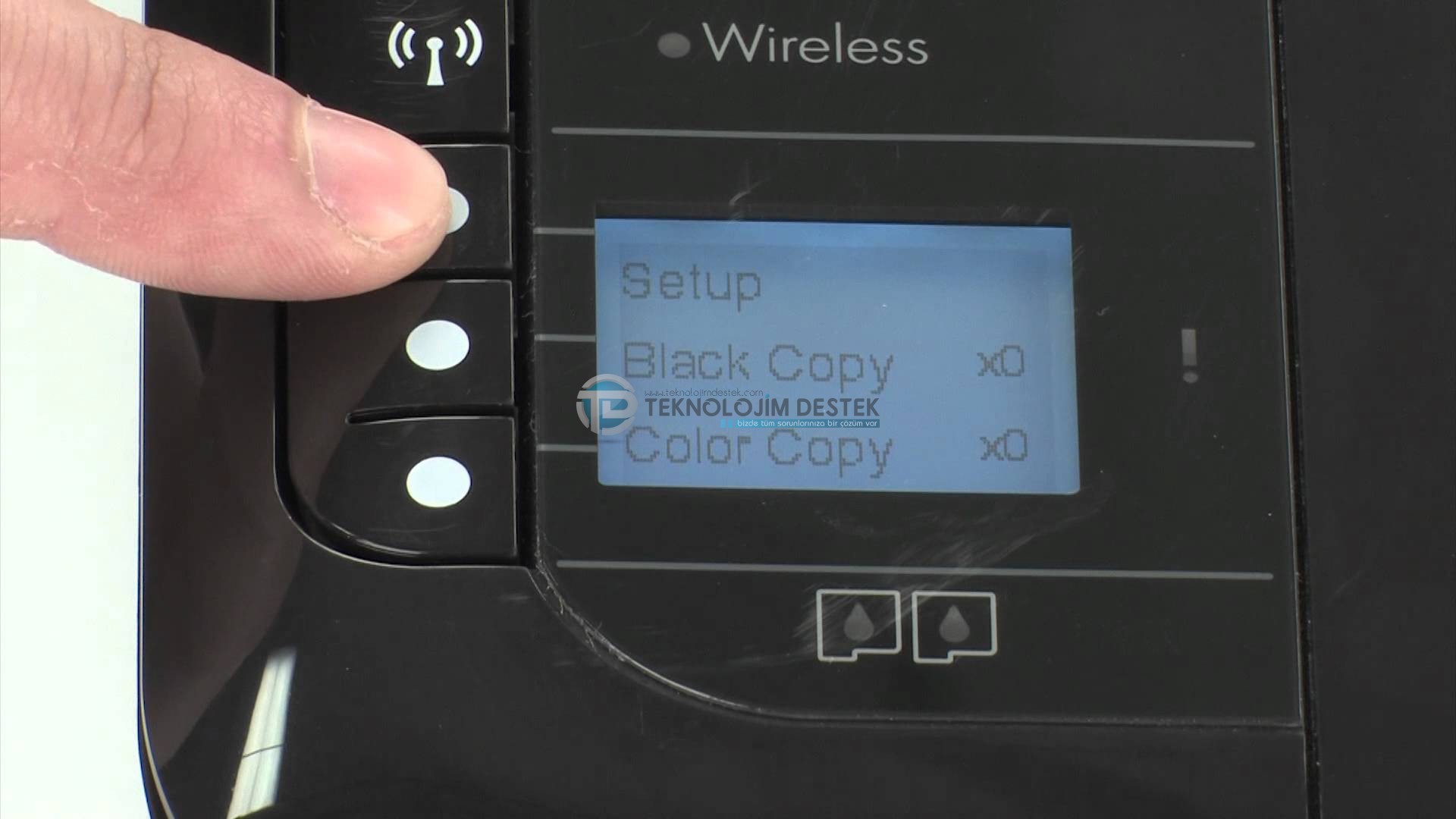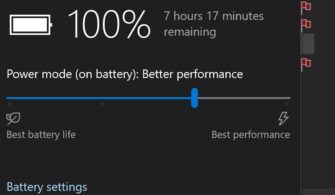HP Deskjet 3050’yi kablosuz yönlendiriciye nasıl bağlanır? HP Deskjet Windows 8’e nasıl bağlanır? Windows 7 / Windows Vista / Windows XP HP Deskjet yazıcı kurulumu nasıl yapılır?HP Deskjet 3050 Kablosuz kurulum
Hp Deskjet yazıcı kablosuz cihazlara nasıl bağlanır?
HP Deskjet 3050 yazıcınızı bir kablosuz yönlendiriciye bağlamak, fazlalık kablolar ve kablolarla uğraşmak zorunda kalmadan malzemeleri kolayca basmanıza olanak tanır. Yönelticinizin kullanıcı adını ve şifresini bildiğiniz sürece HP Deskjet yazıcınızı herhangi bir Windows veya Mac bilgisayarında bir kablosuz yönlendiriciye bağlayabilirsiniz.
Windows 8 üzerinden yazıcı bağlantısı yapmak için aşağıdaki adımları takip ediniz.
- 1 Bilgisayarınızın, yazıcınızın ve kablosuz yönlendiricinizin açık olduğundan emin olun.
- 2 Halihazırda yazıcıya takılı herhangi bir USB veya ethernet kablosunun bağlantısını kesin.
- 3 Başlat düğmesine sağ tıklayın ve ardından “Arama” üzerine tıklayın. ”
- 4 Arama alanına “HP” yazıp yazıcınızın simgesine tıklayın. HP yazıcı yazılımı sihirbazı açılır ve ekranda görüntülenir.
- HP Deskjet 3050 yazıcıyı Windows bilgisayarınızda ilk kez kullanıyorsanız, http://support.hp.com/us-en/drivers/selfservice/hp-deskjet-3050-all-in-one adresindekiHP’nin web sitesine gidin. -printer serisi-j610 / 4066450 / model / 4066451 # Z7_3054ICK0K8UDA0AQC11TA930C7 yazın ve yazıcınızın en yeni yazılım ve sürücülerini yüklemek için “İndir” düğmesini tıklayın.
- 5 “Yardımcı Programlar” ı tıklayın ve “Yazıcı Kurulumu ve Yazılım Seçimi” üzerine tıklayın. ”
- 6 Bilgisayarınıza yeni bir yazıcı bağlama seçeneğini seçin.
- 7 HP Deskjet 3050’yi kablosuz yönlendiricinize bağlamak için ekrandaki yönergeleri izleyin. SSID’yi veya ağın adını ve WEP anahtarı veya WPA olarak da bilinen güvenlik şifresini girmeniz istenecektir.
- Kablosuz yönlendiricinizi inceleyerek SSID ve WPA’yı bulun veya bu bilgiyi edinme konusunda yardım için İnternet servis sağlayıcınıza başvurun.
- 8 Yazıcı kurulum sihirbazının son ekranında “Bitir” i tıklayın. Yazıcınız kablosuz yönlendiricinize bağlanacaktır.
2. Yöntem
Windows 7 / Windows Vista / Windows XP
- 1 Bilgisayarınızın, yazıcınızın ve kablosuz yönlendiricinizin açık olduğundan emin olun.
- 2 Hali hazırda yazıcıya takılı herhangi bir USB veya ethernet kablosunun bağlantısını kesin.
- 3 “Başlat” düğmesine tıklayın ve “Tüm Programlar” ‘ın üzerine gelin. ”
- 4 “HP” klasörünü tıklayın, ardından yazıcınızın klasörünü tıklayın.
- HP Deskjet 3050 yazıcıyı Windows bilgisayarınızda ilk kez kullanıyorsanız, http://support.hp.com/us-en/drivers/selfservice/hp-deskjet-3050-all-in-one adresindekiHP’nin web sitesine gidin. -printer serisi-j610 / 4066450 / model / 4066451 # Z7_3054ICK0K8UDA0AQC11TA930C7 yazın ve yazıcınızın en yeni yazılım ve sürücülerini yüklemek için “İndir” düğmesini tıklayın.
- 5 Yazıcınızın simgesini tıklayın. HP yazıcı yazılımı sihirbazı açılır ve ekranda görüntülenir.
- 6 “Yazıcı Ayarları ve Yazılım Seçimi” ni tıklayın. ”
- 7 Bilgisayarınıza yeni bir yazıcı bağlama seçeneğini seçin.
- 8 HP Deskjet 3050’yi kablosuz yönlendiricinize bağlamak için ekrandaki yönergeleri izleyin. SSID’yi veya ağın adını ve WEP anahtarı veya WPA olarak da bilinen güvenlik şifresini girmeniz istenecektir.
- Kablosuz yönlendiricinizi inceleyerek SSID ve WPA’yı bulun veya bu bilgiyi edinme konusunda yardım için İnternet servis sağlayıcınıza başvurun.
- 9 Yazıcı kurulum sihirbazının son ekranında “Bitir” i tıklayın. Yazıcınız kablosuz yönlendiricinize bağlanacaktır.
3. Yöntem
Mac OS X v10.9 Mavericks
- 1 Bilgisayarınızın, kablosuz yönlendiricinizin ve HP Deskjet yazıcınızın açık olduğundan emin olun.
- 2 Yazıcı kontrol panelindeki “Kablosuz” düğmesini en az üç saniye basılı tutun veya kablosuz ışığı yanıp sönmeye başlayıncaya kadar tutun.
- 3 Kablosuz yönlendiricinizdeki “WPS” düğmesini birkaç saniye basılı tutun. Yazıcınız otomatik olarak kablosuz ağı bulacak ve bağlantıyı yapılandıracaktır.
- Yazıcınızın yönlendiricinizle bağlantı kurmasını sağlamak için yazıcınızdaki “Kablosuz” düğmesine basarak iki dakika içinde bu adımı uygulayın.
- 4 Apple menüsünü tıklayın ve “Software Update” i seçin. ”
- 5 “Ayrıntıları Göster” i tıklayın ve uygulanabilir güncellemelerin yanında bir onay işareti koyun.
- 6 “Yükle” yi tıklayın. “ Bilgisayarınız gerekli güncellemeleri kuracak ve bu da sisteminizin yazıcıya bağlandığında etkin bir şekilde çalışmasını sağlayacaktır.
- 7 Apple menüsünü tıklayın ve “Sistem Tercihleri” ni seçin. ”
- 8 “Yazıcılar ve Tarayıcılar” ı tıklayın. ”
- 9 Pencerenin sol alt köşesinde bulunan artı işaretini tıklayın ve ardından “Yazıcı veya Tarayıcı Ekle” ye tıklayın. ”
- 10 “Ad” kategorisindeki yazıcınızın adını tıklayın.
- 11 “Use” seçeneğinin yanına bir onay işareti koyun ve açılan menüden yazıcınızı seçin.
- 12 İstenirse, “Ekle” yi ve ardından “Yükle” yi tıklayın.
- 13 Kurulumu tamamlamak için ekrandaki yönergeleri izleyin. HP Deskjet 3050 yazıcınız artık bilgisayarınızla aynı kablosuz yönlendiriciye bağlanacaktır.
4. Yöntem
Mac OS X v10.8 ve önceki sürümler
- 1 Bilgisayarınızın, kablosuz yönlendiricinizin ve HP Deskjet yazıcınızın açık olduğundan emin olun.
- 2 Halihazırda yazıcıya takılı herhangi bir USB veya ethernet kablosunun bağlantısını kesin.
- 3 Bilgisayarınızda şu anda çalışan herhangi bir uygulamayı veya programı kapatın.
- 4 Uygulamalar klasörünü açın ve HP klasörünü çift tıklatın.
- HP Deskjet 3050 yazıcıyı Mac bilgisayarınızla ilk kez kullanıyorsanız, http://support.hp.com/us-en/drivers/selfservice/hp-deskjet-3050-all-in-one adresindekiHP web sitesine gidin. -printer serisi-j610 / 4066450 / model / 4066451 # Z7_3054ICK0K8UDA0AQC11TA930C7 yazıcınızın yazılımını ve sürücülerini yüklemek için “İndir” i tıklayın.
- 5 “Aygıt Yardımcı Programları” nı tıklayın ve ardından “HP Kurulum Yardımcısı” nı çift tıklayın. ”
- 6 Kablosuz bir ağ bağlantısı kullanarak yazıcıyı bilgisayarınıza bağlama seçeneğini seçin.
- 7 HP Deskjet 3050’yi kablosuz yönlendiricinize bağlamak için ekrandaki yönergeleri izleyin. SSID’yi veya ağın adını ve WEP anahtarı veya WPA olarak da bilinen güvenlik şifresini girmeniz istenecektir.
- Kablosuz yönlendiricinizi inceleyerek SSID ve WPA’yı bulun veya bu bilgiyi edinme konusunda yardım için İnternet servis sağlayıcınıza başvurun.
- 8 HP Kurulum Yardımcısının son ekranında “Bitti” ya da “Bitir” i tıklayın. Yazıcınız kablosuz yönlendiricinize bağlanacaktır.
5. Yöntem
Sorun giderme
- 1 Bilgisayarınız yazıcıyı başarıyla algılayamıyor veya bağlanamıyorsa, HP Deskjet 3050 için en yeni yazılımı ve sürücüleri indirin. Bazı durumlarda, bilgisayarınıza eski yazıcı yazılımları yüklenmiş olabilir.
- Http://support.hp.com/us-en/drivers adresindenHP’nin web sitesine gidin ve en yeni yazılımı ve sürücüleri edinmek için yazıcınızın modelini yazın.
- 2 Yeni bir yönlendirici veya ağ kullanmaya yeni başlamışsanız yazıcınızın kablosuz ayarlarını değiştirin. Bazı durumlarda, yazıcınız otomatik olarak yeni bir yönlendiriciye veya ağa bağlanamayabilir.
- Yazıcınızdaki “Kablosuz” düğmesine basın ve “Kablosuz Ayarları” nı seçin.
- “WPS” i seçin ve “PIN” i seçin.
- Yönelticinizin şifresini girin, ardından değişikliklerinizi kaydetmek için bu seçeneği seçin.
Yukarıda yapılan işlemlere rağmen kurulumu yapamayan kişiler yorum yapabilirler.